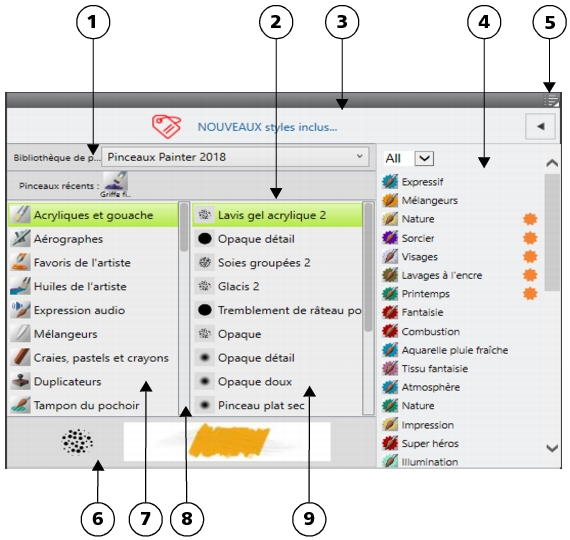
Le Sélecteur de styles est également disponible sous forme de fenêtre flottante qui, lorsque vous la laissez ouverte, vous permet d’accéder rapidement et facilement aux styles pendant que vous dessinez. Pour plus d’informations sur le regroupement, le redimensionnement et l’ancrage des panneaux, voir la rubrique Réorganisation des panneaux et des palettes.
| Pour afficher ou masquer le Sélecteur de styles |
|
| • | Suivez l’une des procédures indiquées dans le tableau ci-contre. |
|
Cliquez sur Fenêtre
|
|
|
Cliquez sur Fenêtre
|
Pour fermer la barre et le panneau Sélecteur de styles, cliquez sur le bouton Fermer dans la barre d’en-tête.
| Pour afficher ou masquer la barre Promotions sur les packs de pinceaux |
|
| • | Dans le Sélecteur de styles, cliquez sur le bouton Options des bibliothèques de styles et sélectionnez Afficher les packs de pinceaux en promotion. |
| Pour afficher ou masquer les packs de pinceaux en promotion |
|
| • | Dans le Sélecteur de styles, cliquez sur le bouton bascule pour afficher ou masquer les packs de pinceaux en promotion. |
| Pour afficher ou masquer le Sélecteur de bibliothèque de styles |
|
| • | Dans le Sélecteur de styles, cliquez sur le bouton Options des bibliothèques de styles et sélectionnez Afficher le Sélecteur de bibliothèque de styles. |
| Pour afficher ou masquer les styles récemment utilisés |
|
| • | Dans le Sélecteur de styles, cliquez sur le bouton Options des bibliothèques de styles et sélectionnez Pinceaux récents. |
| Pour afficher ou masquer la fenêtre d’aperçu des traits et des formes |
|
| • | Dans le Sélecteur de styles, cliquez sur le bouton Options des bibliothèques de styles et sélectionnez Aperçu de trait et de forme. |
| Pour modifier l’affichage des catégories et des variantes de style |
|
| • | Dans le Sélecteur de styles, suivez l’une des procédures indiquées dans le tableau suivant. |
|
Cliquez sur le bouton Options des bibliothèques de styles , sélectionnez Affichage de la catégorie et choisissez l’une des options suivantes :
|
|||||||
|
Cliquez sur le bouton Options des bibliothèques de styles , sélectionnez Affichage de la variante et choisissez l’une des options suivantes :
|
|||||||
|
Cliquez sur le bouton Options des bibliothèques de styles , sélectionnez Affichage de la catégorie et choisissez Afficher toutes les catégories.
|
|||||||
|
Cliquez sur le bouton Options des bibliothèques de styles , sélectionnez Affichage de la variante et choisissez Afficher toutes les variantes.
|
|||||||
|
Dans le panneau de bibliothèque, cliquez à l’aide du bouton droit sur une catégorie ou une variante de style, puis sélectionnez Définir une icône personnalisée. Choisissez le lecteur et le dossier de stockage de l’image. Cliquez sur le fichier image, puis sur Ouvrir.
|
| Pour redimensionner le Sélecteur de styles |
|
| • | Déplacez votre curseur vers le bord du panneau. Lorsque le curseur se transforme en flèche bidirectionnelle, faites glisser le bord du panneau pour le redimensionner. |
| Pour déplacer le Sélecteur de styles |
|
| • | Suivez l’une des procédures indiquées dans le tableau ci-contre. |
| Pour afficher le Sélecteur de styles sous forme de panneau flottant |
|
| • | Cliquez sur Fenêtre |
Copyright 2017 Corel Corporation. Tous droits réservés.